
本文共 2702 字,大约阅读时间需要 9 分钟。
Hello大家好,欢迎浏览这篇评测贴。首先很荣幸能够参与本期的评测,毕竟如此炫酷富有科技感的装备是可遇而不可求的,所以不论是得知入选还是收到快递开箱的时候,心情都是无比激动。话不多说,接下来就让我带你走进这个不一样的吃鸡键鼠套装~
正所谓工欲善其事必先利其器,想要玩好一款游戏,除了具备良好的意识之外还需要什么?答案就是一款好用的装备!手游吃鸡形式五花八门,从最初的二指操作到三指四指等多指操作兴起的手游按键,各类外设层出不穷,但是追根溯源手游吃鸡还是根据端游演变而来,大多数玩家对于这一类FPS游戏更习惯于使用鼠标键盘操控方能显示出自己无敌枪神的水平,那么这样一款盖世小鸡键鼠吃鸡套装正好可以满足大多数人的需求。
一、开箱篇
打开硕大的快递箱,小鸡王座Z1和小鸡无线游戏鼠标GM300的包装盒映入眼帘,拆开包装盒,给各位成员来张全家福。(由于照片是晚上拍摄的,光线有点不好)


鼠标附带两对磁吸式侧翼,啪嗒一声,即可完成变成
产品附带数据线为Type-C USB编织线,硬度适中,鼠标附带数据线带有魔术贴,方便平时线材收纳,毕竟这是一款无线鼠标。
小鸡无线游戏鼠标GM300支持5档DPI调节,每一档对应不同颜色的灯光,日常使用推荐1600DPI(如果调到最大16000DPI档,可能只反复问自己一个问题:“鼠标箭头在哪里?”
)值得一提的是一般鼠标都只是适合右手操作人群,只在左侧带有两个可自定义按键,而我们的小鸡无线鼠标则是两侧具有按键,这样一来完美的考虑到了左右手玩家的不同需求,点赞!

其次是无线接收器的收纳装置,我们将鼠标翻过来,将上图中红圈位置的按钮沿箭头方向拉动,在鼠标logo下方伸出收纳盒,将无线接收器放在收纳盒内,只需要轻轻一放,啪嗒一声完成收纳。

接下来再看键盘,33按键的布局可以满足大部分FPS类游戏的需要,就算是映射手游吃鸡中诸多按键操作也是小菜一碟。键盘左侧的4个备用自定义按键不论是手感上还是按键的紧致程度上,都较33键有些差距,G1G2两个按键比较明显,空格键采用贴合大拇指的角度设置,键盘下方还有一个硕大的手托,多种人体工学设计组合到一起,带来了良好的游戏体验,即使长时间游戏也不会因为手指与按键接触的角度问题导致过度疲劳。

键盘顶部侧面是一个Type-C USB插口,用于连接电脑作为有线键盘、日常充电、自定义按键编程等操作;

左侧面有一系列的开关按钮和指示灯,分别是开关、蓝牙强制配对,电脑手机连接切换,电池电量显示灯等,图示简单直白,在这里就不做过多说明;

右侧面是一个USB插口,这个插口在经历了一番智商启发以后才知道,是用来插无线鼠标接收器的,只有这样才能将键鼠套装与手机同时连接操作(这一点很重要)。
一、使用篇
做过简单的开箱介绍以后,我们就来直接切入正题,进入到盖世小鸡键鼠吃鸡套装的使用评测环节。
1. 虽然是手游吃鸡键鼠,但是本质上还是键盘和鼠标,那我们就先来看看它们与生俱来的天赋如何。首先看鼠标,我们打开购物网页,搜索价位相同的游戏鼠标,仔细对比外观和数据,无线状态下大多支持600~10800DPI调节,盖世小鸡支持400~16000DPI,范围更广,覆盖人群可用性更强,500毫安时电池虽然不是碾压全场的存在,但是凭借其出色的功耗控制,仍然可以做到不开灯状态下70~100小时续航的续航能力。两侧两组磁吸式侧翼丰富了使用体验,并且左右两侧各两枚自定义按键是一大亮点,在盖世小鸡官网上下载GM300固件,从DPI、刷新率等基础设置,共8个按键个性设置,灯光设置和宏设置等方面,根据使用习惯自定义出一套个人专属配置方案,做到如臂使指般的随心所欲。
其次是键盘,由于产品定位原因和82键的机械键盘相比,如果只是从同价位横向对比用料材质等方面的差异,未免有失公允,那么我们就只看本产品的独特之处,本人手上这款采用的是kailh青轴的键盘轴体,大家都知道青轴是机械键盘的代表轴,有一定的段落感,对于这一点就看个人爱好,不做过多评价(虽然我很喜欢敲击时清脆的声音)。使用时打开键盘开关,选择对应的连接模式(电脑或手机),按FN键切换不同模式RGB灯效,除开左侧G1~G4需要个人自定义外,其余操作和正常键盘就没有什么区别了。还有再说明一点,2000毫安时电池觉得够用,不要吝惜使用炫酷的灯效。
2. 说完了单体的基本情况,接下来了解一下键鼠套装连接手机时的体验
官方推荐下载“小鸡游戏世界”APP,然后打开,点击“玩游戏”,进入下图界面
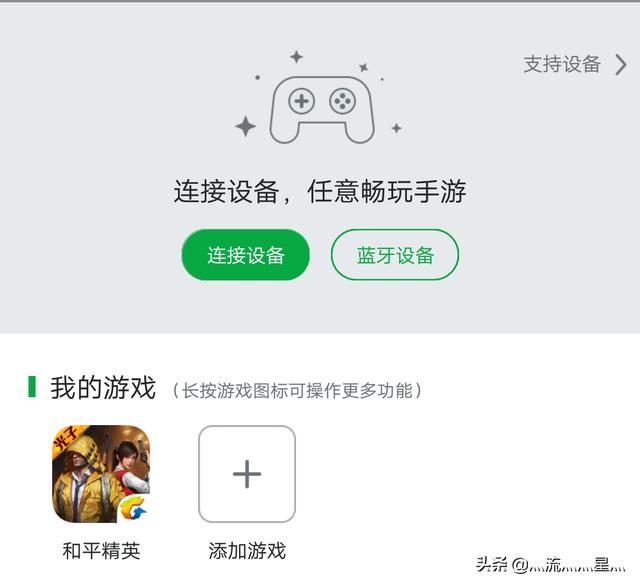
打开手机蓝牙、键鼠套装开关点击连接设备,手机和键鼠蓝牙配对后添加游戏,主要要开启USB调试及相关权限。
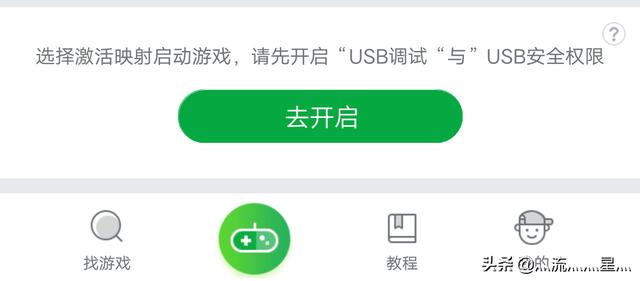
然后按照软件提示进入游戏即可。
在这里要说一下我个人的使用经验,第一次使用时按照app内的提示,打开游戏载入时弹出了一个类似电脑端模拟器按键映射的界面,然后出现对话框只能点击“确定”,跳转到网页,在跳出的网页内看到多种连接方式,就是直接打开刺激…和平精英,在游戏主界面点击“设置”,然后在基础设置中最底部找到“连接外设”,点击,当“连接外设”按钮变成红色的“外设连接中”的即为连接成功。
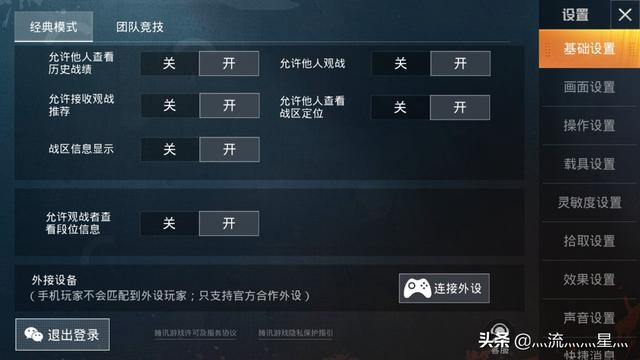
温馨提示:只有在登录游戏后的主界面,也就是返回大厅内时才可以连接成功。
另外还推荐大家下载“小鸡助手”APP,对于游戏按键的映射以及鼠标速度可以进行修改和调节,官方默认按键配置见下图。
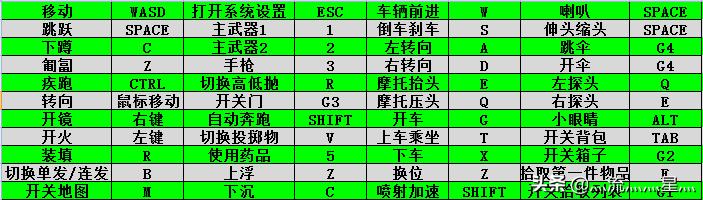
由于G1~G4按键距离实在有点儿远,每次用默认的开关门按键很麻烦(我是一个搜房关门怪,所以关掉了自带开门选项),以前玩穿越火线喜欢按CTRL键下蹲,所以又安装自己的喜欢修改了几个键位。对于鼠标速度,这个东西就相当于第三人称不开镜时的灵敏度,大家根据自己的习惯调节吧。
接下来说一说这几天下来的使用感受:首先键鼠的外观很炫酷,吊炸天的那种,但又不是像某些厂商单纯追求外观个性,还兼顾了人体工学设计,既美观又有良好的使用手感。其次连接方便,不管是连接电脑或是手机,都无需过多繁琐操作,自定义按键当然是需要从官网下载相关固件了,而且无线连接时稳定无延迟,和有线时使用基本没有差别。使用键鼠套装进行游戏,完美的解决了双手操作时对于屏幕的遮挡问题,开镜开火压枪一气呵成,只不过和平精英会将玩家与同是键鼠外设玩家匹配到一起,当游戏人数不够时还会与模拟器玩家进行匹配,这样一来匹配等待的时间就有点长(相对于手机操作匹配时的基本秒进)。在经过一段时间熟悉操作键位和大键盘小屏幕的使用方式后,终于如愿以偿获得胜利!

以上就是我对与盖世小鸡吃鸡键鼠套装从开箱以及使用体验上初步使用的直观感受,不喜欢数字罗列和堆砌说明书,只从个人角度出发,带来最真实的评测!
转载地址:https://blog.csdn.net/weixin_33701632/article/details/112065701 如侵犯您的版权,请留言回复原文章的地址,我们会给您删除此文章,给您带来不便请您谅解!
发表评论
最新留言
关于作者
